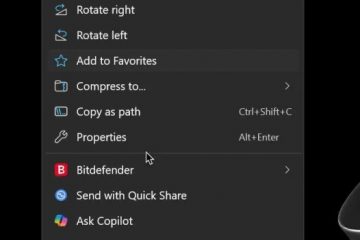Nu știți ce versiune a.NET Framework este instalată pe computer? Acest articol vă arată cum să găsiți versiunea.NET în Windows.
Microsoft.NET Framework este o bibliotecă de software care permite dezvoltatorilor să creeze și să implementeze aplicații Windows. Sistemul dvs. trebuie să aibă instalat framework-ul.NET pentru a rula aplicații create cu acesta. În caz contrar, este posibil ca aplicațiile dependente de cadru să nu funcționeze.
Vestea bună este că utilizatorii de Windows nu trebuie să se obosească să instaleze și să întrețină cadrul.NET. Acest lucru se datorează faptului că majoritatea dezvoltatorilor includ dependențe.NET în instalațiile lor de aplicații.
Cu toate acestea, pot exista situații în care o anumită versiune a cadrului.NET este necesară pentru o aplicație. Dacă versiunea respectivă nu este instalată și dezvoltatorul nu o include în aplicație, este posibil să nu funcționeze corect.
În aceste circumstanțe, cunoașterea versiunii actuale.NET vă poate ajuta să descărcați cadrul necesar dot net.
Permiteți-mi să vă ghidez prin pașii pentru a găsi versiunea.NET framework pe Windows 10 și 11.
Cuprins:
Pașii de mai jos funcționează la fel în Windows 10 și 11.
Găsiți versiunea.NET Framework folosind linia de comandă
Putem determina versiunea.NET instalată pe computerul dvs. Windows cu o comandă simplă. Tot ce trebuie să faceți este să rulați comanda în fereastra Command Prompt va afișa numărul versiunii curente.NET. Iată pașii pe care trebuie să îi urmați.
Deschideți caseta de dialog Run. Tastați „CMD“. Faceți clic pe „Ok” pentru a continua.Executați comanda de mai jos.
interogarea reg „HKLM\SOFTWARE\Microsoft\Net Framework Setup\NDP”/sVeți veți numărul versiunii.net lângă „ Versiune.”Dacă aveți mai multe versiuni, veți vedea mai multe intrări. Am .NET framework v4.8 instalat strong>.Închideți fereastra Prompt de comandă.
Pași cu mai multe detalii:
Deschideți fereastra Prompt de comandă. Puteți fie să utilizați comanda de rulare „CMD”, fie să căutați în meniul Start și lansați-l.
Executați următoarea comandă după deschiderea ferestrei PowerShell.
reg interogare „HKLM\SOFTWARE\Microsoft\Net Framework Setup\NDP”/s
Comanda afișează o listă cu toate versiunile.NET framework care sunt instalate în prezent. Versiunea.NET este afișată lângă antetul „Versiune”. Dacă aveți mai multe versiuni, vor exista mai multe intrări.
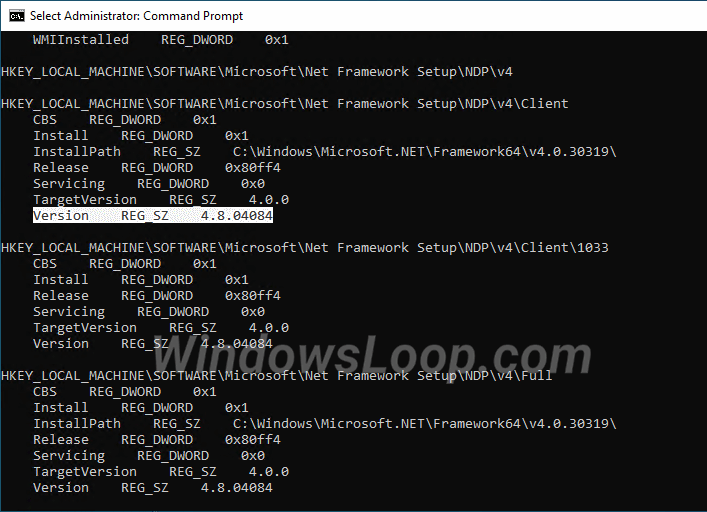
Găsiți versiunea.NET folosind PowerShell
Pe lângă linia de comandă, puteți utiliza și PowerShell pentru a obține detalii despre versiunea.NET framework. Aici’Iată pașii pe care ar trebui să îi urmați pentru a utiliza comanda PowerShell pentru a găsi versiunea.NET framework.
Deschideți meniul Start. Căutați și deschideți „Windows PowerShell“. Executați comanda de mai jos în fereastra PowerShell.
Get-ChildItem „HKLM:\SOFTWARE\Microsoft\NET Framework Setup\NDP”-Recurs | Get-ItemProperty-Name versiunea-EA 0 | Unde { $_.PSChildName-Match’^(?!S)\p{L}’} | Selectați PSChildName, version. Veți vedea numărul versiunii lângă câmpurile „Client” și „Complet“. Cu asta, acum știți versiunea.NET instalată.Închideți PowerShell.
Pași cu mai multe detalii:
Lansați fereastra terminalului PowerShell. Îl puteți găsi în meniul Start. Dacă rulați Windows 11, faceți clic dreapta pe butonul Start și selectați „Terminal”. Asigurați-vă că fila „PowerShell” este deschisă în fereastra Terminal.
După ce ați deschis-o, executați comanda de mai jos.
Get-ChildItem „HKLM:\SOFTWARE\Microsoft\NET Framework Setup\NDP”-Recurs | Get-ItemProperty-Name versiunea-EA 0 | Unde { $_.PSChildName-Match’^(?!S)\p{L}’} | Selectați PSChildName, version
Va afișa versiunea instalată a.NET framework. Este direct lângă anteturile „Client” și „Complet”.
Închideți fereastra PowerShell/Terminal după ce aveți informațiile.
Descărcați.NET Framework Offline Installer
Dacă nu aveți o versiune specifică a.NET Framework, îl puteți obține de pe site-ul web Microsoft sau utilizați instrumentul Funcții Windows (Start > Activați sau dezactivați funcțiile Windows).
Din acest lucru, ar putea fi încă dificil pentru începători. Pentru a simplifica lucrurile, am compilat o listă de adrese URL oficiale de descărcare directă pentru instalatorii all.NET framework. Navigați la pagină și descărcați programul de instalare offline.NET Framework al versiunii necesare.
—
Asta este. Este atât de simplu să găsiți versiunea.NET în Windows.
Sper că acest ghid simplu și ușor de utilizare pentru Windows v-a ajutat.
Dacă sunteți blocat sau aveți nevoie de ajutor, trimiteți un e-mail și voi încerca să vă ajut pe cât posibil.